Τρόπος προσθήκης πρόσθετου γραμματοκιβωτίου στο Outlook 2016

Σε αυτό το άρθρο εξετάζουμε πώς μπορείτε να ρυθμίσετε πρόσθετα γραμματοκιβώτια στην τελευταία έκδοση του Outlook 2016. Είναι στην πραγματικότητα πολύ πιο εύκολο από ό, τι μπορεί να σκεφτείς.
Εξετάσαμε πώς να προσθέσετε ένα γραμματοκιβώτιο σε προηγούμενεςεκδόσεις του Outlook? να είστε βέβαιος να ελέγξετε τα άρθρα μας για το Outlook 2010 και το Outlook 2013, εάν εκτελείτε αυτές τις εκδόσεις. Σε αυτό το άρθρο, θα δούμε πώς μπορείτε να ρυθμίσετε πρόσθετα γραμματοκιβώτια στην τελευταία έκδοση του Outlook 2016. Είναι πολύ εύκολο.
Προσθέστε ένα άλλο γραμματοκιβώτιο στο Outlook 2016
1. Για να προσθέσετε ένα άλλο γραμματοκιβώτιο, ξεκινήστε το Microsoft Outlook 2016, στη συνέχεια κάντε κλικ στο κουμπί Καρτέλα Αρχείο> κάντε κλικ στην καρτέλα Πληροφορίες> Ρυθμίσεις λογαριασμού.
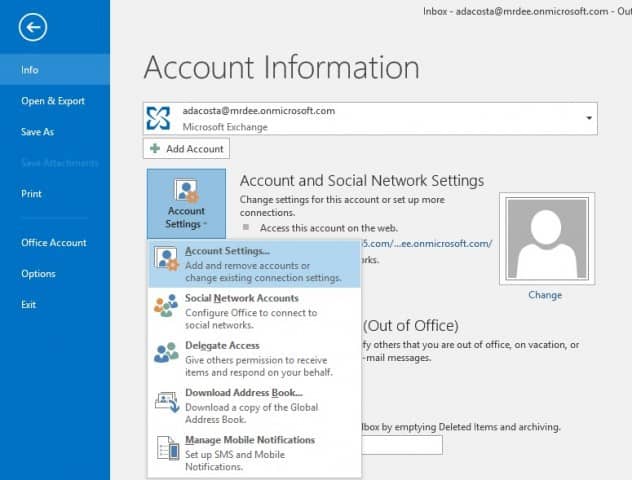
2. Στις Ρυθμίσεις λογαριασμού, επιλέξτε το τρέχον γραμματοκιβώτιό σας και πατήστε Αλλαγή.

3. Στην επόμενη οθόνη επιλέξτε Περισσότερες ρυθμίσεις.
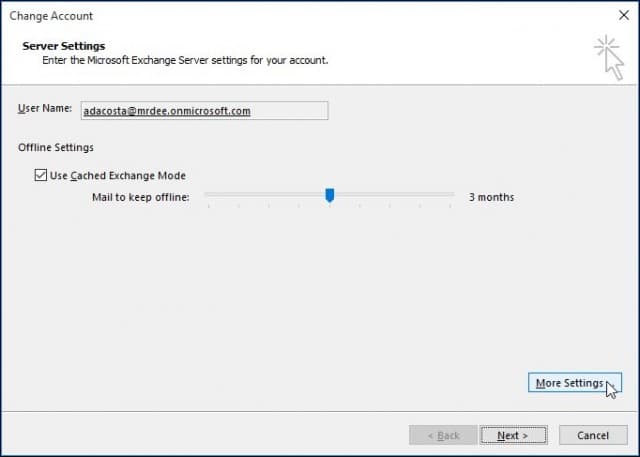
4. Επιλέξτε την καρτέλα Για προχωρημένους και κάντε κλικ στο Προσθέτω κουμπί.
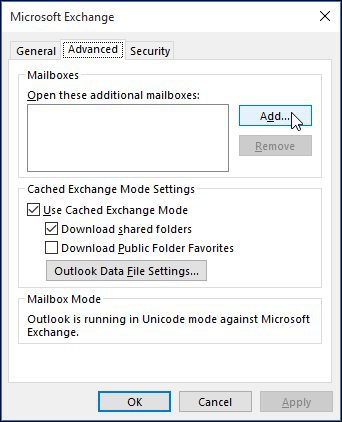
5. Πληκτρολογήστε το όνομα του γραμματοκιβωτίου και έπειτα κάντε κλικ στην επιλογή Κλικ Εντάξει.
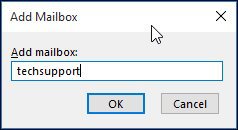
6. Αφού δημιουργηθεί το όνομα του γραμματοκιβωτίου σας, κάντε κλικ στην επιλογή Προσθέτω και Ισχύουν.

7. Τερματίστε τον οδηγό κάνοντας κλικ στο κουμπί Επόμενο και, στη συνέχεια, στο κουμπί Τέλος, στην οθόνη Αλλαγή λογαριασμού.
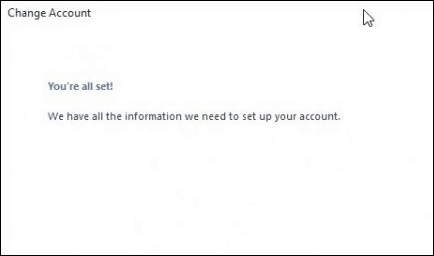
8. Κλείστε την οθόνη Ρυθμίσεις λογαριασμού και, στη συνέχεια, επιλέξτε το νέο γραμματοκιβώτιό σας στο παράθυρο αλληλογραφίας για να το συμπληρώσετε με τα μηνύματά σας.
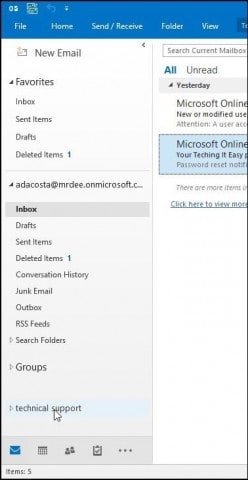
Αντιμετώπιση προβλημάτων:
Αν δεν μπορείτε να προσθέσετε ένα γραμματοκιβώτιο, αυτά θα μπορούσαν να είναι μερικοί λόγοι:
- Ο διαχειριστής ενδέχεται να μην έχει επιτρέψει την πρόσβαση. Αν ναι, επικοινωνήστε μαζί τους για περαιτέρω οδηγίες και βοήθεια.
- Πληκτρολογήσατε ένα λανθασμένο όνομα για το γραμματοκιβώτιο. επικοινωνήστε με το διαχειριστή σας.
- Ο κωδικός πρόσβασης έχει λήξει. Εάν έχετε πρόσβαση στο Outlook Web Access, δοκιμάστε να συνδεθείτε και να ενημερώσετε τον κωδικό πρόσβασής σας, στη συνέχεια δοκιμάστε να συνδεθείτε ξανά.
- Εάν είστε χρήστης του Office 365, βεβαιωθείτε ότι έχει εκχωρηθεί άδεια στο λογαριασμό σας για πρόσβαση στον διακομιστή αλληλογραφίας.










Αφήστε ένα σχόλιο